Face ID de iPhone 15/14/13/12/11/X/8/7/6/5 no funciona se puede arreglar con un solo clic. Es 100% seguro sin perder datos y es fácil que puedes solucionarlo sin ir a la tienda.
Usamos Face ID para debloquear el dispositivo o autenticar compras. Es una tecnología nueva y emocionante, pero si el Face ID no funciona correctamente, puede resultar frustrante para usted. Lo primero que debe hacer es verificar si su modelo de iPhone es compatible con Face ID. Y después te mostramos por qué no funciona el Face ID y las soluciones.
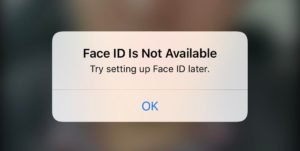
Índice
¿Qué modelos de iPhone son compatibles con Face ID?
Face ID es una tecnología que permite desbloquear el iPhone o iPad para ejecutar muchas apps que requieren desbloqueo con solo una mirada a la pantalla de tu smartphone. En unos dispositivos no funciona Face ID porque no es soportable.
El Face ID solo es compatible con los dispositivos siguientes:
- iPhone 15
- iPhone 14
- iPhone 13 Pro Max
- iPhone 13 Pro
- iPhone 13 mini
- iPhone 13
- iPhone 12 Pro Max
- iPhone 12 Pro
- iPhone 12 mini
- iPhone 12
- iPhone 11 Pro Max
- iPhone 11 Pro
- iPhone 11
- iPhone XS Max
- iPhone XS
- iPhone XR
- iPhone X
- iPad Pro de 12,9 pulgadas (3 era y 4ta generación)
- iPad Pro (11 pulgadas)
Si tu dispositivo es compatible con Face ID, pero ha producido error de que iPhone Face ID no está disponible, puede encontrar las razones a continuación.
¿Por qué el Face ID no funciona?
Con la llegada del iPhone X en al año 2017, este Smartphone desarrolló ciertas características innovadoras, por ejemplo, la tecnología del Face ID donde se puede desbloquear el teléfono inteligente con solo ver hacia la cámara. Sin embargo, muchos informes muestran que el Face ID no está disponible después de configurar y de actualizar. ¿Cuáles son los motivos de que no me funciona el Face ID?
- Face ID iphone X/11/12/13/14 no está disponible cuando reinicia el iPhone/iPad.
- No has desbloqueado el iPhone desde 48 horas.
- Si recibe el comando remoto en su iPhone.
- iPhone no reconoce tu cara después de cinco intentos fallidos.
- Una vez que apague o haga clic en SOS de emergencia durante 2 segundos.
- Si la carga de su iPhone es del 10% o menos.
- Face ID no funciona tras cambio de pantalla de mal calidad o provoca problemas de iPhone.
¿Cómo solucionar cuando no me funciona Face ID entonces?
[7 soluciones] Arreglar mi Face ID no funciona
Hemos encontrado 7 soluciones para arreglar Face ID Apple no funciona, pruébalos para sacarte las castañas del fuego.
- Opción 1. Configurar Face ID
- Opción 2. ¿Hay algo que cubra tu cara o la cámara?
- Opción 3. Actualizar la última versión de iOS
- Opción 4. Forzar reinicio del iPhone
- Opción 5. Restablecer los ajustes
-
Opción 6. Reparar Face ID sin pérdida de datos

- Opción 7. iPhone esté averiado [Problema de Hardware]
1 Configurar Face ID
¿Ha habilitado Face ID para su dispositivo iPhone? A menudo, se olvida de habilitar la opción de identificación del rostro. Para ello, deberá realizar los siguientes pasos:
Paso 1. Vaya a Ajustes > Face ID y código. Introduzca su contraseña de acceso cuando te pide.
Paso 2. Toque Configurar Face ID.
Paso 3. Mantenga su dispositivo en orientación vertical, coloque su cara frente al dispositivo y pulse Empezar.
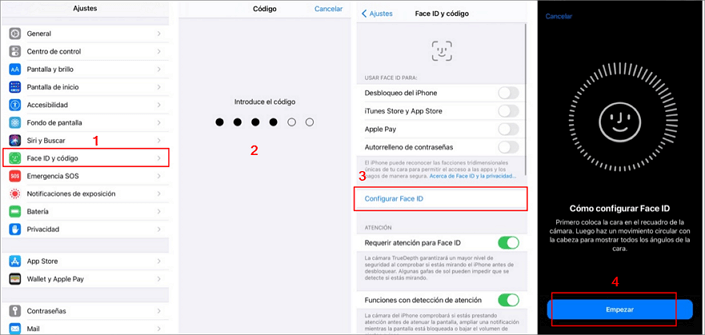
Paso 4. Coloca tu cara en el recuadro de la cámara y haz un movimiento circular con la cabeza para mostrar todos los ángulos de la cara. Toque Opciones de accesibilidad.
Paso 5. Cuando haya completado el primer escaneo de la identificación de la cara, pulse Continuar.
Paso 6. Incline la cabeza para completar el círculo por segunda vez.
Paso 7. Presione OK.
Si no ha establecido una clave de acceso, se le pedirá que cree una para verificar su identidad.
2 ¿Hay algo que cubra tu cara o la cámara TrueDepth?
Si no funciona el Face ID en tu iPhone, verifique si tiene algún objeto que pueda afectar reconocer tu cara como entes, gorros, adornos en el rostro, entre otros. También revisa si la lente de tu cámara TrueDepth está sucia o cubierta.
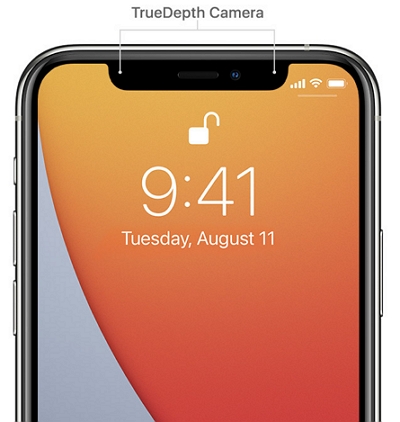
3 Actualizar a la última versión de iOS
Si tu Face ID iPhone X/11/12/13/14 no funciona después de actualizar a iOS 18 Beta/17, debe verificar si se está ejecutando el último sistema iOS actualizado. Según los informes, la actualización de iOS podrá llevar a algunos probelmas de software, aparte de Face ID, a veces, provocará que iPhone se congela durante la actualización.
Actualizar a la última versión de iOS puede corregir los errores imprevistos y por ende, trabajar en la función de identificación facial.
Paso 1. Asegura que tu iPhone tenga suficiente carga y conéctelo a internet.
Paso 2. Vaya a Ajustes > General y, a continuación, toque Actualización de software.
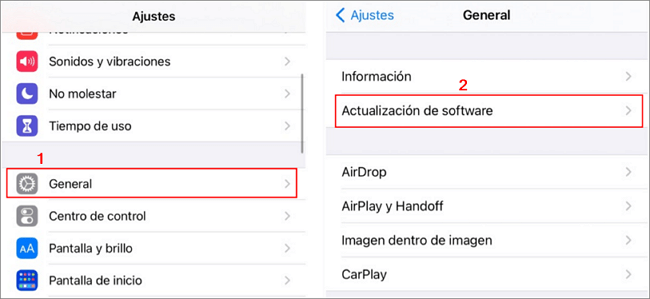
Paso 3. Pulsa "Descargar e instalar". Es probable que le aparezca un mensaje para eliminar apps temporalmente porque el software necesita más espacio para la actualización. Pulse "Continuar" porque más tarde se reinstalarán las aplicaciones eliminadas.
Paso 4. Puede elegir "Actualizar ahora" e "Instalar". O bien puedes elegir "Más tarde" y elegir "Instalar esta noche" o "Recordarme más tarde". Si eliges "Instalar esta noche", solo tienes que enchufar el dispositivo a una toma de corriente y el dispositivo se actualizará automáticamente durante la noche.
Paso 5. Introduzca su contraseña cuando te pide el "código de acceso".
4 Forzar reinicio del iPhone
Si no funciona Face ID puedes probar reinicio forzado de tu iPhone X o superior. Para ello, puede seguir estos pasos:
Presione y suelte los botones de subir y bajar volumen y luego mantenga presionado el botón de encendido. En lo que aparezca el botón de Apple, lo suelta.
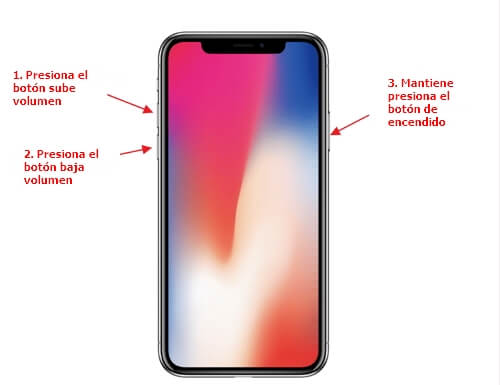
5 Restablecer los ajustes
Cuando el Face ID de tu iPhone 15/14/13/12/11/X/8/7/6/5 no funciona, puede intentar restablecer todas las configuraciones. Cuando haces esto, no pierdes ninguno de tus datos, pero restablece tu dispositivo a la configuración predeterminada del iPhone. Los problemas como la desconexión de WIFI y otros a menudo se resuelven restableciendo todas las configuraciones en el iPhone. Para restablecer:
Paso 1. Accede a Ajustes, luego vaya a General.
Paso 2. Luego presiona Restablecer y finalmente haga clic en Restablecer ajustes.
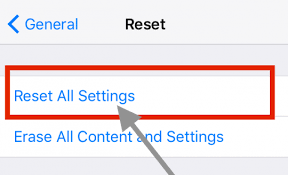
Paso 3. Introduce el código de desbloqueo para comenzar el restablecimiento.
6 Reparar Face ID sin pérdida de datos
El software de recuperación del sistema Fixppo se utiliza para arreglar todos los probelmas de software incluido Face ID no está disponible, se cierran las aplicaciones de iPhone, Messenger mensaje ha enviado pero no entregado. El uso de Fixppo no altera la información en su dispositivo de ninguna manera, y está 100% seguro, garantizado.
Este programa solucionará el problema. Todos los dispositivos iOS y las versiones de iOS, incluido iOS 18 Beta/17, son compatibles. Ha sido recomendado por muchos sitios de medios profesionales en el mundo.
Para arreglar error Face ID no está disponible con Fixppo, deberá realizar los pasos siguientes:
Paso 1. Descargue el programa Fixppo en su computadora e inicie el programa.
Paso 2. Seleccione el Modo Estándar en el medio de tu pantalla. Luego, conecta tu iPhone a tu computadora a través de conexión USB con el cable. Ponga su dispositivo en modo DFU o modo de recuperación, luego el programa podrá detectar el modo del dispositivo.

Paso 3. Seleccione y descargue el firmware respectivo. El firmware funciona para solucionar cualquier problema con su iPhone, por lo que localizara el problema por sí mismo y trabajará para solucionarlo.

Paso 4. Una vez descargado el firmware, haga clic en "Iniciar reparación estándar" a arreglar. Después de la reparación, su dispositivo se reiniciará y volverá a la normalidad. Independientemente de la versión de iOS (desde iOS 7.0 a iOS 17/18 Beta) que esté ejecutando su dispositivo, puede probar este software.
Sorpresa⭐: despliegue a disfrutar 20% Dto. al máximo para arreglar Face ID no disponible con 1 clic
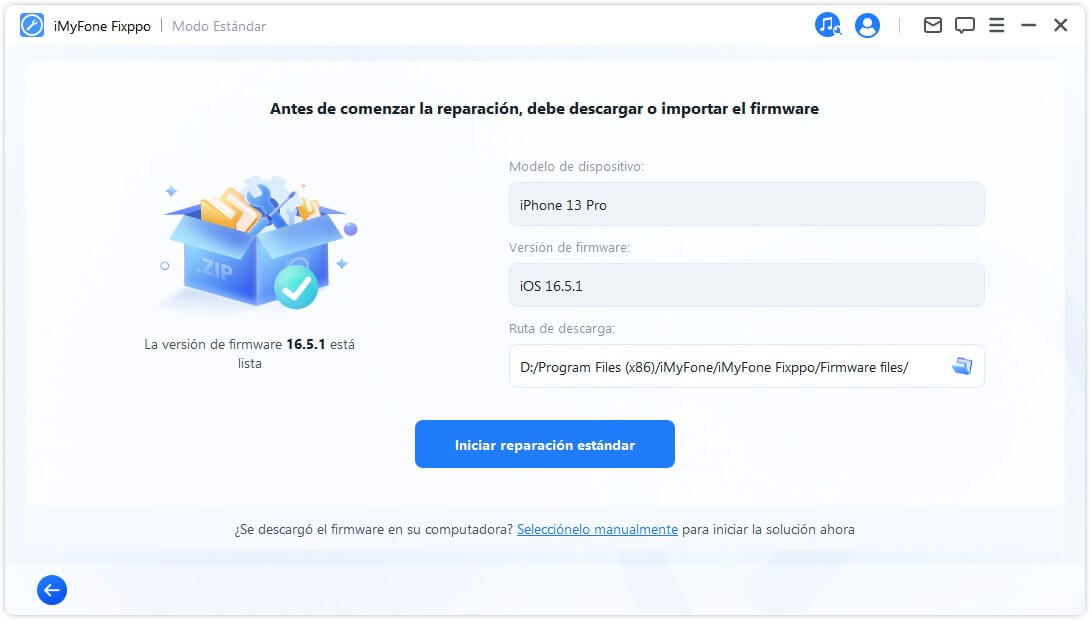
7 iPhone esté averiado [Problema de Hardware]
¿Sigue sin funcionar? Es probable que tu iPhone esté averiado. En este caso, si has probado todas las soluciones anteriores y sigue teniendo error del face id no está disponible, deberás dirigirte a un agente autorizado de Apple para que te revise el teléfono.

Preguntas frecuentes sobre el Face ID
Sobre el Face ID, si todaviía tienes dudas, puede chequear siguientes preguntas frecuentes de la mayouría de los usuarios de iPhone.
1 ¿Es posible arreglar el Face ID después de un daño por agua?
2 ¿Por qué no puedo activar el Face ID en este iPhone?
Siguiente 4 situaciones son más comunes cuando no puedes activar el Face ID en dispositivos iOS, chequear si te ha pasado alguna de ellas.
a) Face ID no funciona después de cambiar pantalla. Algunos usuarios ha reemplazado la pantalla desde la parte tercera que no es original de Apple, podrá afectar que tu Face ID no funciona.
b) Face ID no funciona después de una caída. En este caso, debería dirigir al Genius Bar Apple para arreglarlo.
c) Face ID no funciona después de un daño por agua.
d) Face ID no funciona después de actualizar a iOS 17/18 Beta. En este caso, se debe a algunos probelmas de software, puede usar la opción 6 para arreglarlo.

